So fügen Sie ein Koppelelement (Ausrundung) mit einem Zwangspunkt und einem Parameter hinzu
Fügen Sie ein Koppelelement (Ausrundung) hinzu, indem Sie einen Zwangspunkt und einen Parameter festlegen.
Die Abbildung zeigt ein Koppelelement (Bogen) von einem bestehenden Objekt (1) zu einem Zwangspunkt (2) mit einem Mindestradius (3) an. Dieser Bogentyp kann auch mithilfe eines angegebenen K-Werts gezeichnet werden.
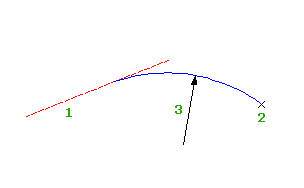
- Klicken Sie auf den Längsschnitt. Klicken Sie auf

 Finden.
Finden. - Klicken Sie im Werkzeugkasten Entwurfswerkzeuge (Längsschnitt) auf
 Koppelelement (Parameter, Zwangspunkt).
Koppelelement (Parameter, Zwangspunkt). - Wählen Sie das Fest- oder verschiebbare Element aus, mit dem Sie den Bogen verknüpfen möchten.
- Führen Sie einen der folgenden Schritte durch:
- Geben Sie den K-Wert ein.
- Geben Sie zum Festlegen eines Mindestradius für die Bogenparabel r (Radius) ein, und legen Sie dann einen Wert fest.
Anmerkung: Wurde der Längsschnitt mit der Funktion Richtlinienkonformer Entwurf erstellt, wird in der Befehlszeile ein Vorgabewert angezeigt. In der Richtliniendatei sind minimale K-Werte bei bestimmten Entwurfsgeschwindigkeiten definiert. Mindest-Bogenlänge und -radius werden mithilfe des minimalen K-Werts bei aktueller Entwurfsgeschwindigkeit berechnet. - Geben Sie einen Zwangspunkt an.
- Wurde in Schritt 5 eine Parabel ausgewählt, geben Sie an, ob der resultierende Bogen eine Kuppe oder Wanne sein soll.
So fügen Sie Koppelelement (Ausrundung) mit einem Zwangspunkt und einer Neigung hinzu
Fügen Sie ein Koppelelement (Ausrundung) hinzu, indem Sie einen Zwangspunkt und eine Neigung festlegen.
Die Abbildung zeigt ein Koppelelement (Bogen) von einem vorhandenen Objekt zu einem Zwangspunkt (2) mit einer Neigung (3).
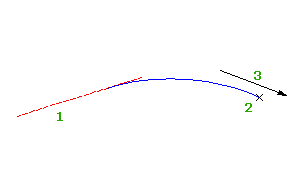
- Klicken Sie auf den Längsschnitt. Klicken Sie auf

 Finden.
Finden. - Klicken Sie im Werkzeugkasten Entwurfswerkzeuge (Längsschnitt) auf
 Koppelelement (Ausrundung, Zwangspunkt, Neigung).
Koppelelement (Ausrundung, Zwangspunkt, Neigung). - Wählen Sie das Fest- oder verschiebbare Element aus, mit dem Sie den Bogen verknüpfen möchten.
- Geben Sie einen Zwangspunkt an.
- Geben Sie eine Neigung an.
So fügen Sie ein Koppelelement (Ausrundung) durch Ausgleichseinrechnung hinzu
Fügen Sie einem Längsschnitt ein verschiebbares Drei-Punkte-Bogenobjekt durch Ausgleichseinrechnung hinzu. Sie können die Ausgleichseinrechnung mithilfe einer Reihe von Autodesk Civil 3D-Punkten, bestehenden Objekten oder Auswahlen im Bildschirm definieren.
Die Abbildung zeigt ein Koppelelement (Ausrundung), das mit dem Objekt 1 mittels Ausgleichseinrechnung erstellt wurde. Jedes X gibt einen der Datenpunkte an, die zum Erstellen des Objekts verwendet wurden.
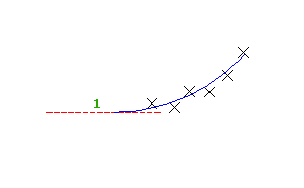
- Legen Sie für die vertikale Überhöhung des Höhenplanstils den Wert 1.0000 fest.
- Klicken Sie auf den Längsschnitt. Klicken Sie auf

 Finden.
Finden. - Klicken Sie im Werkzeugkasten Achswerkzeuge auf
 Koppelelement Ausrundung - Ausgleichseinrechnung.
Koppelelement Ausrundung - Ausgleichseinrechnung. - Wählen Sie ein vorhandenes festes oder verschiebbares Längsschnittobjekt aus, dem die durch Ausgleichseinrechnung erstellte Tangente zugeordnet werden soll.
Wenn Sie die erste Hälfte des Längsschnittobjekts auswählen, wird das Ausgleichselement dem Längsschnittobjekt vorangestellt. Wenn Sie die zweite Hälfte des Längsschnittobjekts auswählen, wird das Ausgleichselement dem Längsschnittobjekt nachgestellt.
- Wählen Sie im Dialogfeld Bogen durch Ausgleichseinrechnung eine der folgenden Optionen:
- Aus Koordinatenpunkten Wählen Sie im Höhenplan zwei oder mehr Punkte. Geben Sie G ein, um eine Punktgruppe auszuwählen, oder geben Sie N ein, um die Punkte nach der Nummer einzugeben.
- Anhand Auswahl im Zeichnungsfenster Wählen Sie einen Anfangspunkt und mindestens einen weiteren Punkt aus. Sie können den Modus OFANG oder transparente Befehle für die Auswahl von Punkten verwenden.
- Anhand von Elementen erstellen Legen Sie die Toleranzeinstellungen für die Tessellation und die Mittelordinaten fest. Sie können mindestens einen Elementtyp in der Befehlszeile auswählen. Wenn Sie ein Längsschnittobjekt ausgewählt haben, legen Sie im Dialogfeld Stationsbereich angeben die Anfangs- und Endstation fest.
- Verwenden Sie die Ansicht Abweichungsdaten im Fenster Panorama, um die Abweichungspunkte zu ändern.
Wenn Sie in der Ansicht Abweichungsdaten eine Zeile markieren, wird der entsprechende Abweichungspunkt im Zeichnungsfenster rot hervorgehoben.
- Erstellen Sie den Bogen:
- Klicken Sie auf
 , um den Bogen zu erstellen und die Ansicht Abweichungsdaten geöffnet zu lassen.
, um den Bogen zu erstellen und die Ansicht Abweichungsdaten geöffnet zu lassen. - Klicken Sie auf
 , um den Bogen zu erstellen und die Ansicht Abweichungsdaten zu schließen.
, um den Bogen zu erstellen und die Ansicht Abweichungsdaten zu schließen.
- Klicken Sie auf